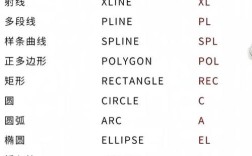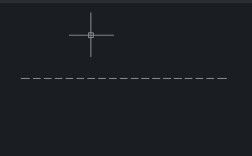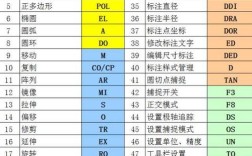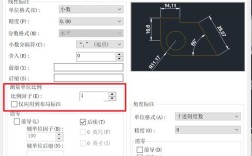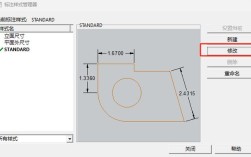在CAD绘图过程中,线型比例因子是一个至关重要的参数,它直接影响着非连续线型(如虚线、点划线、双点划线等)的显示效果和打印效果,正确理解和运用线型比例因子命令,能够确保图纸中线型的清晰度和规范性,提升图纸的可读性和专业性,本文将详细阐述CAD中线型比例因子的概念、作用、相关命令的使用方法以及注意事项。
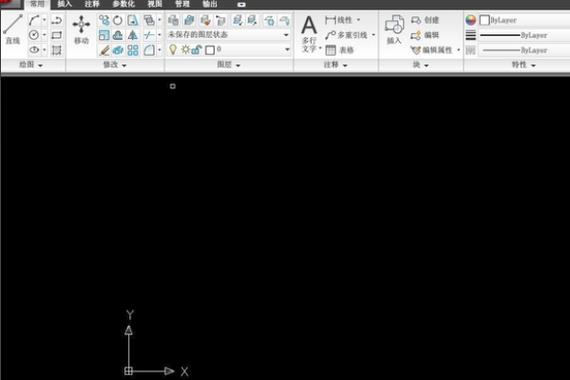
线型比例因子,是一个用于控制线型中短线、间隔以及点等元素长度的系数,CAD软件中的线型定义是基于一定的单位长度来生成图案的,一个标准的虚线可能被定义为“10个单位长实线,5个单位长间隔”的重复模式,当我们在模型空间中按照1:1的比例绘图时,如果线型的定义单位与图形的实际尺寸不匹配,就可能导致线型显示异常,在绘制较大尺寸的图形时,默认的线型比例可能使得虚线或点划线看起来是一条实线,因为线型中的间隔和短线相对于图形整体尺寸过小,在屏幕上无法显示出来;反之,在绘制较小尺寸的图形时,线型中的元素可能会显得过大、过密,导致图形杂乱不清,就需要通过调整线型比例因子来放大或缩小线型中元素的长度,使其与图形的尺寸和比例相协调。
CAD软件中提供了多种命令来设置和修改线型比例因子,其中最常用的是全局线型比例(LTSCALE)和当前对象线型比例(CELTSCALE),还可以通过“特性”选项板或“特性匹配”等工具来调整特定对象的线型比例。
全局线型比例(LTSCALE)命令用于控制模型空间中所有非连续线型的整体比例因子,其默认值通常为1.0,当执行LTSCALE命令后,命令行会提示“输入新线型比例因子 <当前值>:”,用户可以根据需要输入一个新的比例值,这个比例值将影响图形中所有新绘制和已有的非连续线型,除非这些线型被单独设置了当前对象线型比例,如果将LTSCALE设置为2.0,那么所有线型中的短线长度和间隔距离都将变为原来的两倍,需要注意的是,LTSCALE的修改会立即反映在图形的显示上,但不会改变线型的定义本身,只是对定义进行缩放显示,在调整LTSCALE时,建议在图形的显示比例接近最终打印比例时进行,这样可以更直观地预览线型效果,如果LTSCALE设置过大,可能会导致线型中的元素过于稀疏;设置过小,则可能导致线型元素过于密集甚至无法区分。
当前对象线型比例(CELTSCALE)命令用于控制新绘制对象的线型比例因子,它与LTSCALE的区别在于,CELTSCALE只对设置之后新创建的对象有效,而对已有的对象不起作用,CELTSCALE的默认值也是1.0,当执行CELTSCALE命令后,命令行会提示“输入新线型比例因子 <当前值>:”,用户输入的值将作为新绘制对象的线型比例因子,新绘制对象的线型显示比例是LTSCALE和CELTSCALE的乘积,如果LTSCALE为2.0,CELTSCALE为0.5,那么新绘制对象的线型比例因子就是2.0×0.5=1.0,这意味着,如果用户希望图形中某一部分的线型与其他部分有不同的显示比例,可以在绘制这部分对象之前,先设置一个合适的CELTSCALE值,而不需要改变全局的LTSCALE设置,从而提高了绘图的灵活性和效率。
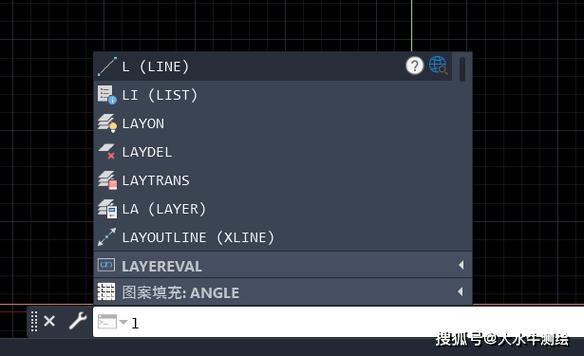
除了上述两个主要命令外,用户还可以通过“特性”选项板来修改特定对象的线型比例,选中需要修改的对象后,按下Ctrl+1组合键打开“特性”选项板,在“基本”选项卡中找到“线型比例”属性,即可直接修改该对象的线型比例因子,这种方法适用于对已有对象的线型比例进行单独调整,尤其是当图形中对象较多,不希望逐个修改时,通过选择集可以快速批量修改。“特性匹配”(MATCHPROP)命令也可以用于复制对象的线型比例属性,选中源对象后,点击“特性匹配”按钮,再点击目标对象,即可将源对象的线型比例复制给目标对象。
在实际绘图过程中,如何确定合适的线型比例因子并没有一个固定的公式,它取决于图形的尺寸、打印比例以及线型的类型,以下是一些经验性的参考原则:确定图形的打印比例,如果图形的打印比例为1:100,那么在模型空间中,1个单位长度代表100个实际单位,对于较大尺寸的图形(如建筑平面图、机械总装图等),通常需要将LTSCALE设置为一个较大的值,比如10、20甚至更大,以确保线型中的间隔和短线在打印后能够清晰可见,对于较小尺寸的图形(如零件详图、电子电路图等),则可能需要较小的LTSCALE值,如0.5、1.0等,可以观察图形中非连续线型的显示效果,如果线型看起来像实线,说明比例因子过小,需要增大;如果线型中的间隔过大,显得稀疏,则说明比例因子过大,需要减小,在实际操作中,可以尝试输入不同的比例值,实时预览效果,直到满意为止。
需要注意的是,线型比例因子的设置不仅影响模型空间的显示,也会影响图纸空间的布局,在图纸空间中布局时,通常需要为不同的视口设置不同的线型比例,以适应不同的打印比例,可以使用“视口比例”(VPSCALE)命令或通过“特性”选项板来调整特定视口中对象的线型比例,CAD软件还提供了一种“注释性”线型,这种线型可以根据视口的比例自动调整其显示比例,从而简化了在不同比例布局中的线型设置工作,对于需要创建多种比例输出的图纸,使用注释性线型是一个不错的选择。
为了更直观地理解线型比例因子的作用,以下通过一个表格对比不同LTSCALE值下虚线的显示效果(假设虚线定义为“长10,短5,间隔5”):
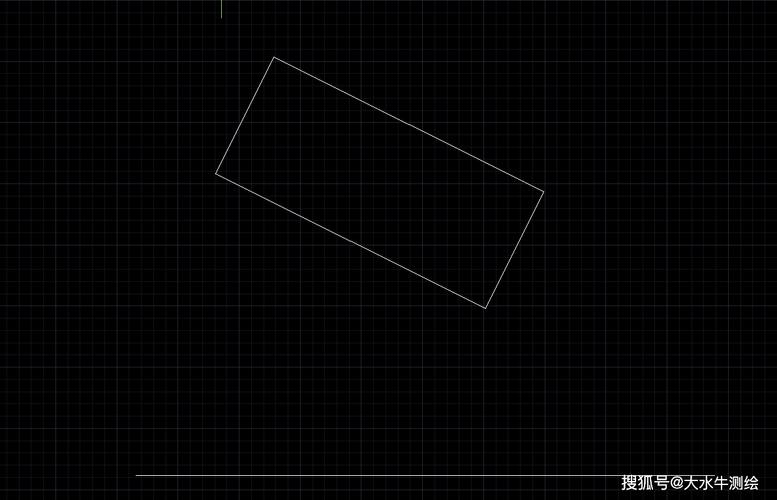
| LTSCALE值 | 虚线显示效果描述 | 适用场景举例 |
|---|---|---|
| 5 | 短线和间隔长度为2.5和2.5,线型密集 | 小尺寸零件详图,放大局部图 |
| 0 | 短线和间隔长度为5和5,线型为标准定义 | 中等复杂度图形,默认设置 |
| 0 | 短线和间隔长度为10和10,线型稀疏 | 大型建筑平面图,机械总装图 |
| 0 | 短线和间隔长度为25和25,线型非常稀疏 | 超大型规划图,地形图 |
从上表可以看出,随着LTSCALE值的增大,线型中的元素长度成倍增加,线型的疏密程度也随之变化,在实际应用中,需要根据图形的具体情况和打印要求来选择合适的线型比例因子。
在使用线型比例因子命令时,还需要注意以下几点:第一,LTSCALE和CELTSCALE的值可以是正数或负数,但负值会导致线型反向显示,通常不建议使用,第二,修改线型比例后,可能需要执行“重生成”(REGEN)命令才能使新的比例因子完全生效,尤其是在图形复杂或比例变化较大的情况下,第三,不同的线型定义可能对比例因子的敏感度不同,有些线型在较小的比例变化下就会有明显的显示差异,而有些则相对不敏感,需要根据实际线型进行调整,第四,在团队协作绘图时,建议统一线型比例因子的设置标准,避免因不同人员的设置差异导致图纸风格不统一。
CAD中线型比例因子命令是控制非连续线型显示效果的重要工具,通过合理运用LTSCALE、CELTSCALE等命令,结合图形的尺寸、打印比例以及线型类型,可以确保线型在屏幕和打印输出中都能保持清晰、美观和规范,掌握线型比例因子的设置方法,不仅能够提高绘图效率,还能够提升图纸的专业质量,是CAD用户必备的基本技能之一。
相关问答FAQs:
问题1:为什么我在CAD中绘制虚线时,显示出来的是实线,应该如何解决?
解答:这种情况通常是由于线型比例因子设置过小导致的,当线型中的间隔和短线相对于图形尺寸过小时,在屏幕上就无法显示出来,看起来就像是一条实线,解决方法是调整线型比例因子,你可以尝试执行LTSCALE命令,输入一个较大的数值(例如10或20),然后按回车键,执行“重生成”(REGEN)命令查看效果,如果只是部分虚线显示异常,也可能是这些对象被单独设置了较小的当前对象线型比例(CELTSCALE),可以通过选中这些对象,在“特性”选项板中修改其“线型比例”属性,还要确保所选对象的线型确实是非连续线型(如DASHED、HIDDEN等),而不是CONTINUOUS(实线)线型。
问题2:CAD中的全局线型比例(LTSCALE)和当前对象线型比例(CELTSCALE)有什么区别?什么时候该用哪个?
解答:全局线型比例(LTSCALE)和当前对象线型比例(CELTSCALE)的主要区别在于作用范围和时效性,LTSCALE是全局性的,它控制模型空间中所有非连续线型的显示比例,包括新绘制和已有的对象,修改后会立即影响整个图形中的线型显示,CELTSCALE则是针对新绘制对象的局部比例,它只对设置之后新创建的对象有效,对已有对象不起作用,最终新对象的线型比例是LTSCALE和CELTSCALE的乘积。
使用场景方面:当你希望调整整个图形中所有线型的显示疏密程度,使其更符合打印或显示要求时,应使用LTSCALE,将一张小比例的图纸放大显示后,所有虚线都变成了密密麻麻的小短线,此时增大LTSCALE可以让所有虚线恢复正常显示,当你希望图形中不同部分的线型有不同的显示比例,而不影响其他部分时,应使用CELTSCALE,在一张大图中,某个小零件的详图需要更密集的线型来表示细节,你可以在绘制这个零件之前,先设置一个较小的CELTSCALE值,这样只有这个零件的线型比例会改变,而其他部分的线型仍由LTSCALE控制,在实际应用中,LTSCALE通常作为基础比例进行整体调整,CELTSCALE则用于特殊对象的局部微调。